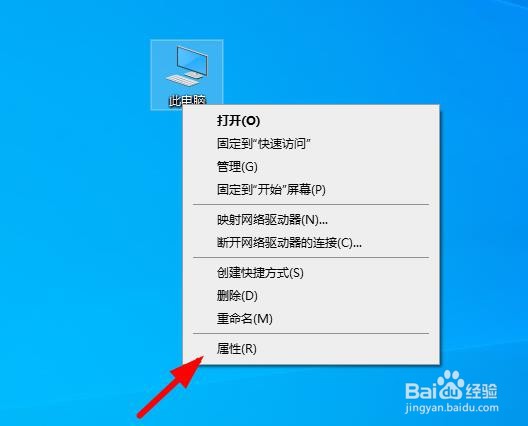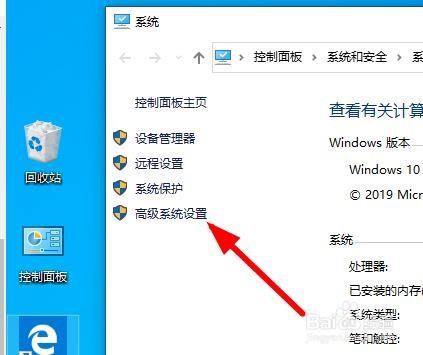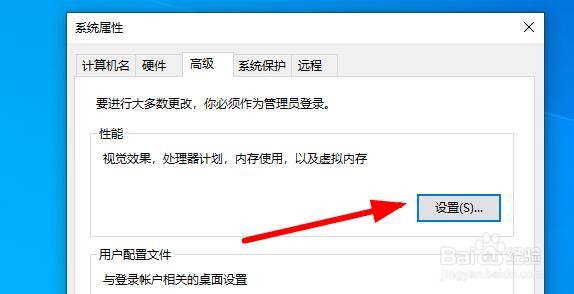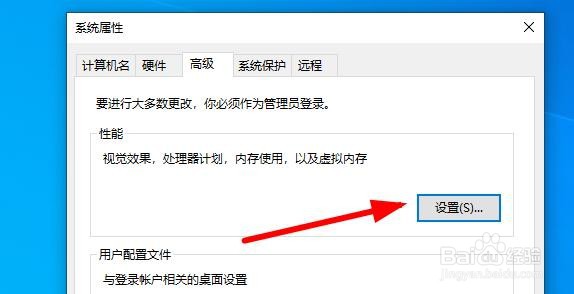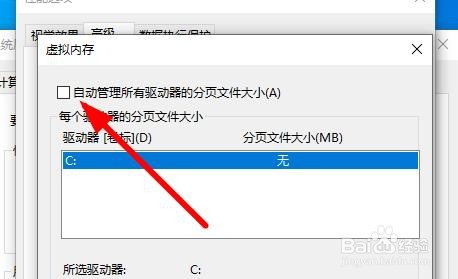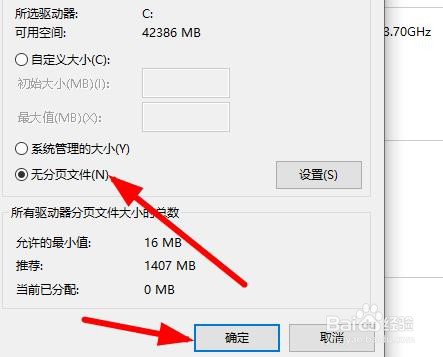win10系统怎么样取消虚拟内存设置的方法
1、首先找到桌面的踊辽嚏囱此电脑图标 右击选择属性进去 (这里需要注意了不能出现此电脑快捷方式这个图标 不能属性进去显示不一样的)
2、进去以后找到左边的 高级系统设置 进去
3、在点击性能下面的那个设置进去
4、在点击性能设置里面的高级 然后找到虚拟内存 点击下面的更改
5、进去以后我们首先 取消 自动管理所有驱动器分页文件大小 前面的勾
6、在选择无分页文件 然后点击下面的确定
7、这样你重新启动电脑 在看虚拟内存 就会显示无了 这个时候就说明你设置成功了
声明:本网站引用、摘录或转载内容仅供网站访问者交流或参考,不代表本站立场,如存在版权或非法内容,请联系站长删除,联系邮箱:site.kefu@qq.com。
阅读量:82
阅读量:41
阅读量:29
阅读量:47
阅读量:96